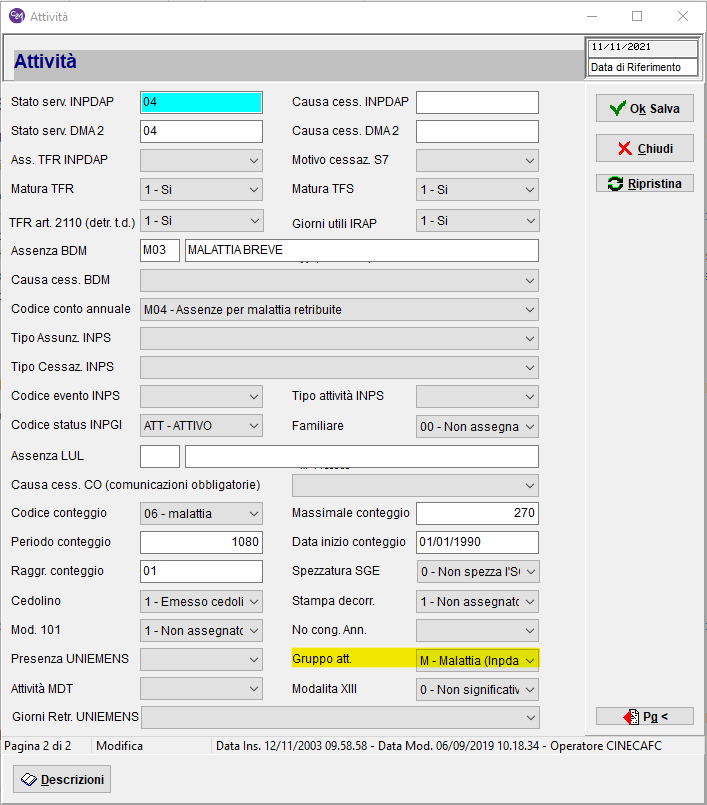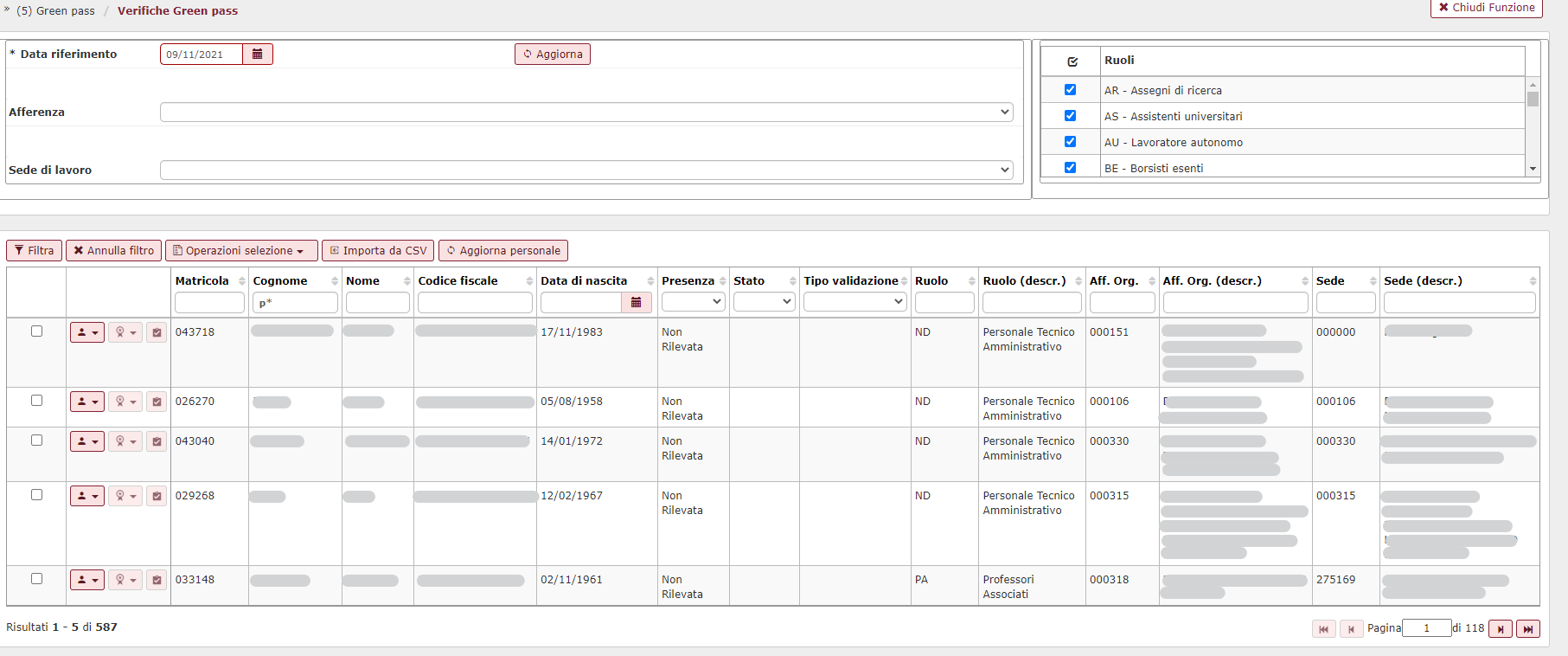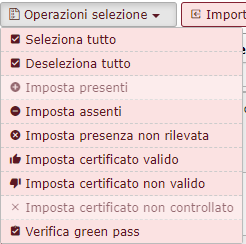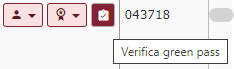| Pdf export link |
|---|
| Table of Contents |
|---|
1.Introduzione
Con la versione U-GOV RU 21.39.00.00 disponibile per l'installazione dal 12 novembre 2021 è stata rilasciata la nuova funzionalità su UGOV “Risorse Umane\Green Pass\Verifiche Green Pass” per effettuare i dovuti controlli normativi sul controllo della validità del Green Pass del personale presente
...
Tale funzionalità consentirà di verificare se il personale dipendente ha adempiuto all'obbligo vaccinale sulla base del Decreto Legge n. 1 del 7 gennaio 2022 che all'Art. 2 estende l'obbligo vaccinale al personale delle università
2. Normativa di riferimento e documenti
- Decreto Legge 6 agosto 2021, n. 111 che introduce, dal 1° settembre 2021, l’obbligo per il personale universitario della esibizione del Green Pass per lo svolgimento delle attività in presenza.
- Legge 24 settembre 2021, n. 133 di "Conversione in legge, con modificazioni, del Decreto Legge 6 agosto 2021, n. 111, recante misure urgenti per l'esercizio in sicurezza delle attività scolastiche, universitarie, sociali e in materia di trasporti".
Decreto-Legge n. 172/2021: nuove disposizioni in tema di obbligo vaccinale e di Green Pass
LEGGE 19 novembre 2021, n. 165 Conversione in legge, con modificazioni, del decreto-legge 21 settembre 2021, n. 127, recante misure urgenti per assicurare lo svolgimento in sicurezza del lavoro pubblico e privato mediante l'estensione dell'ambito applicativo della certificazione verde COVID-19 e il rafforzamento del sistema di screening
- Decreto Legge n. 1 del 7 gennaio 2022 Misure urgenti per fronteggiare l'emergenza COVID-19, in particolare nei luoghi di lavoro, nelle scuole e negli istituti della formazione superiore.
...
LINEE GUIDA IN MATERIA DI CONDOTTA DELLE PUBBLICHE AMMINISTRAZIONI PER L’APPLICAZIONE DELLA DISCIPLINA IN MATERIA DI OBBLIGO DI POSSESSO E DI ESIBIZIONE DELLA CERTIFICAZIONE VERDE COVID-19 DA PARTE DEL PERSONALE Green pass, ecco le linee guida Brunetta-Speranza per i controlli nella Pa del 12 ottobre 2021 http://www.funzionepubblica.gov.it/articolo/ministro/12-10-2021/green-pass-ecco-le-linee-guida-brunetta-speranza-i-controlli-nella-pa
DECRETO DEL PRESIDENTE DEL CONSIGLIO DEI MINISTRI 12 ottobre 2021 Modifiche al decreto del Presidente del Consiglio dei ministri del 17 giugno 2021, recante «Disposizioni attuative dell'articolo 9, comma 10, del decreto-legge 22 aprile 2021, n. 52, "Misure urgenti per la graduale ripresa delle attività economiche e sociali nel rispetto delle esigenze di contenimento della diffusione dell'epidemia da COVID-19"». https://www.governo.it/sites/governo.it/files/DPCM_12_ottobre.pdf
Allegato H "Modalità per il controllo automatizzato del possesso della Certificazione verde COVID-19" https://www.governo.it/sites/governo.it/files/Dpcm_12_ottobre_ALLEGATO_H.pdf
- MIUR - Obbligo vaccinale per il personale di Università e Afam dal 1° febbraio
- Garante privacy - Provvedimento del 13 dicembre 2021
3. Verifiche Green Pass
3.1 Configurazione e Profili
3.1.1 Modalità di attivazione
I vincoli per l’attivazione del modulo in U-GOV sono:
...
- Apertura ticket su Servizi Risorse Umane e Trattamenti economici à SD Anagrafiche U-GOV e servizi component «Verifiche Green Pass» indicando:
- Ruoli CSA su cui attivare il modulo
- Per gli Atenei in House è necessario specificare gli IP da autorizzare
- Accettazione costi una tantum
3.1.2 Autorizzazione del personale preposto al controllo
Al fine di agevolare la profilazione in U-GOV della funzione di back-office sono disponibili due profili autorizzativi di sistema
...
Processi → Amministrazione Utenze
3.2. U-GOV Risorse Umane - Procedura di verifica stato Green Pass
Al fine di consentire agli operatori di "back office" una verifica giornaliera dello stato del Green Pass per il solo personale in servizio e presente in Ateneo, è stato predisposto un nuova funzionalità su U-Gov seguendo il percorso “Risorse Umane\Green Pass\Verifiche Green Pass”
...
| Attore | Procedura |
|---|---|
| ATENEO | indicazione di eventuale personale senza carriera in CSA sulla tabella IE01_GP_PERSONE da considerare |
| ATENEO | indicazione di eventuale personale con carriera CSA da non considerare sulla tabella IE01_GP_ASSENTI (es. ferie, malattie non caricate in CSA) |
| PROCEDURA AUTOMATICA | aggiornamento codici fiscali del SOLO personale soggetto a verifica (il giorno successivo) in un orario antecedente alla finestra assegnata dal Ministero della Salute (prima delle 20) |
| PROCEDURA AUTOMATICA | il sistema esegue automaticamente la cancellazione degli esiti pregressi |
| PROCEDURA AUTOMATICA | nella finestra temporale 22:00 24:00 verranno richiamati i servizi della PN-DGC al fine di recuperare per ogni CF segnalato il relativo stato della certificazione verde |
| PROCEDURA AUTOMATICA | vengono quindi messi a disposizione dei client gli esiti dei controlli effettuatI |
| ATENEO | il giorno successivo l'operatore potrà controllare lo stato del green pass del personale impostando il personale come presente con la procedura che riepiloghiamo nei passi successivi, caricando il personale effettivamente presente e successivamente interrogando l'esito recuperato dalla piattaforma PN-DGC. |
3.2.1 Personale soggetto a verifica
Il personale considerato nel popolamento dei codici fiscali che vengono preventivante controllati, è tutto il personale per il quale non risultino attività di assenza sulla propria carriera caricate precedentemente al richiamo dalla piattaforma (ore 20 circa).
...
In Csa è possibile vedere se un'attività fa parte di questi gruppi richiamando l'attività in consultazione nella funzione "Attività" seguendo il menù "Tabelle/Attività", dove nella seconda pagina è visibile il campo "Gruppo Att", come nell'esempio riportato qui sotto dell'attività 1022 "Assenza per malattia art.35 c.8 lett.a CCNL 16.10.08" facente parte del gruppo M-Malattia diverso dai gruppi B, D, G, H, S,
3.2.1.1 Tabella di frontiere per escludere particolari tipologie di personale alla richiesta del CF al nodo centrale
Al fine di agevolare l’esclusione delle persone che si astengono dal servizio per altre cause non recuperabili dallo stato giuridico della persona in CSA come ad esempio: Ferie, Permessi, Smart-working è disponibile nello schema di frontiera una tabella denominata IE01_GP_ASSENTI da popolare prima della schedulazione del processo di aggiornamento dei CF in U-GOV indicativamente prevista per le ore 20, indicando per il personale da escludere ad una specifica data di rifermento, i seguenti campi:
| COD_FIS | Codice fiscale della persona assente |
| DT_RIF | Data di riferimento a cui l’assenza si riferisce |
| USR_INS | Operatore che ha effettuato l’aggiornamento della tabella |
| DT_INS | Data ed ora di inserimento in tabella |
3.2.1.2 Tabella di frontiera per includere personale non presente in U-GOV
Per includere le persone che non hanno una carriera in CSA ma che sono soggette a verifica giornaliera del Green Pass è disponibile nello schema di frontiera una tabella denominata IE01_GP_PERSONE da popolare prima della schedulazione del processo di aggiornamento dei CF in U-GOV indicativamente prevista per le ore 20, indicando per il personale da includere i seguenti campi:
...
Il personale inserito in questa tabella, se eliminato, viene considerato scaduto al giorno precedente il successivo controllo al fine di tenere traccia di controlli effettuati in precedenza
3.2.2 Controllo giornalieri su U-Gov “Risorse Umane\Green Pass\Verifiche Green Pass”
Nella funzionalità su U-Gov seguendo il percorso “Risorse Umane\Green Pass\Verifiche Green Pass” è presente il servizio che permette di controllare il green pass del personale presente il primo riquadro a sinistra permette di filtrare per:
...
- tramite ricerca sui filtri quali Matricola, Nome Cognome, Codice fiscale, Data di nascita, Ruolo, Ruolo (descr), sede, Sede (descr)
- o tramite selezione diretta sui filtri
- Presenza il cui controllo avverrà solamente per il personale il cui attributo è indicato come "Presente" contiene tre valori:
- Presente
- Assente
- Non rilevata
- Stato relativo alla certificazione alla data di riferimento per i presenti (per coloro che non sono presenti tale valore non verrà ne visualizzato ne impostato)
- Certificazione valida
- Certificazione non valida
- Certificazione non controllata
- CF non presente
- Errore su PN-DGC
- Tipo validazione indica la modalità con cui è avvenuta la verifica del Green Pass
- operatore: se la verifica è manuale
- PN-DGC: se la verifica viene effettuata interrogando la piattaforma
- Presenza il cui controllo avverrà solamente per il personale il cui attributo è indicato come "Presente" contiene tre valori:
3.2.3 Procedura di verifica green pass giornaliera
La piattaforma di verifica dei green pass su U-Gov permette quindi di effettuare i controlli giornalieri attraverso l'interrogazione della piattaforma nazionale PN-DGC dei presenti caricati, filtrando alla *Data riferimento per Afferenza, Sede di lavoro e Ruolo. Di seguito viene indicata la procedura per effettuare tali controlli:
Di base tutto il personale è impostato con la "Presenza" su "Non rilevata" per cui il primo passaggio da effettuare è l'impostazione dei presenti
3.2.3.1.Impostazione dei presenti
L'impostazione del personale presente può avvenire con 3 diverse modalità
...
Lo "Stato" dopo aver impostato la presenza passerà automaticamente a "Certificazione non controllata" e si dovrà quindi procedere al controllo del Green Pass
3.2.3.2. Controllo automatico Green Pass presenti interrogando la piattaforma PN-DGC
Operando con i filtri sui presenti: Presenza = "Presente" e clic sul tasto filtra, comparirà a video tutto il personale presente
Per verificare il Green Pass in modo automatico, occorre seguire i passaggi:
3.2.3.2.1 Controllo massivo:
- clic su "Operazioni selezione" e su "Seleziona tutto"
- clic su "Operazioni selezione" e su "Verifica green pass"
...
Il "Tipo validazione" invece passerà a "PN-DGC"
3.2.3.2.2 Controllo sulla singola anagrafica:
- Dopo aver selezionato l'anagrafica
- click sul simbolo della cartellina "Verifica Green pass"
...
Il "Tipo validazione" invece passerà a "PN-DGC"
3.2.3.2.3 Esiti di controllo del personale presente in seguito a richiamo dalla piattaforma PN-DGC
Certificazione valida | L’Ateneo non dovrà effettuare altre verifiche sulla persona. |
|---|---|
Certificazione non valida | L’Ateneo dovrà ricontrollare lo stato del Green Pass manualmente alla persona ed impostare lo stato rilevato sul sistema se lo ritiene utile ai fini dei controlli complessivi. Modificando il certificato come valido seguendo le istruzioni del paragrafo 4.1.4. |
CF non presente | Il codice fiscale non era presente tra il personale richiamato sulla piattaforma PN-DGC nel nodo centrale (vedi processo di funzionamento al paragrafo 4) (per questi casi è necessario effettuare il controllo manuale). L’Ateneo dovrà ricontrollare lo stato del Green Pass manualmente alla persona ed impostare lo stato rilevato sul sistema se lo ritiene utile ai fini dei controlli complessivi. In tal caso è necessario verificare la mancata propagazione del CF e forzare un caricamento |
Errore su PN-DGC | Non è stato possibile reperire i dati dalla piattaforma PN-DGC in seguito ad un ritorno di un'errore generico sulla piattaforma PN-DGC |
3.2.3.2.4 Controllo Manuale del green pass
E' possibile impostare per il dipendente lo stato come "Certificazione Valida" anche manualmente sia dal pulsante della coccarda singolarmente o con selezione multipla da "Operazioni selezione"
3.2.3.3 Controllo Manuale del Green Pass
Dopo aver impostato il personale come "Presente" (come indicato al paragrafo 4.1.1) è possibile impostare manualmente la certificazione come valida
...
Il "Tipo validazione" passerà a "operatore"
3.2.3.3.1. Personale non presente o non rilevato
In base alla normativa vigente per tutto il personale non presente (assenti o non rilevati) non è possibile effettuare controlli (il controllo deve essere fatto solo sul personale presente)
E' necessario quindi fare attenzione al caricamento giornaliero dei presenti (vedi paragrafo 4.1.1)
3.2.4 Consultazione stati green pass pregressi
E' possibile, operando tramite il filtro sulla "*Data riferimento" visualizzare le date precedenti alla data odierna per consultare le anagrafiche per cui è necessario operare i dovuti trattamenti economici in base a alla L. 24 settembre 2021, n. 133 Conversione in legge, con modificazioni, del decreto-legge 6 agosto 2021, n. 111, recante misure urgenti per l'esercizio in sicurezza delle attività scolastiche, universitarie, sociali e in materia di trasporti per cui I lavoratori che comunicheranno di non avere la certificazione verde COVID-19 o ne risulteranno privi al momento dell’accesso al luogo di lavoro saranno sospesi dal lavoro. Per il periodo di sospensione non saranno dovuti la retribuzione né altro compenso o emolumento, comunque denominato, ma i lavoratori manterranno comunque il diritto alla conservazione del rapporto di lavoro.
3.3. Ciclo di vita del trattamento dei dati
Fasi processo | Attività |
|---|---|
1. Verifica stato Green Pass | La verifica giornaliera viene effettuata dal personale preposto, solo sul personale presente richiamato dalla piattaforma nazionale PN-DGC |
| 2. Cancellazione degli stati dei Green Pass non significativi ai fini del trattamento economico | Attività schedulata giornalmente di cancellazione del personale assente o non rilevata o presente con certificazione valida |
4. Obbligo Vaccinale
4.1 Configurazione e Profili
4.1.1 Modalità di attivazione
I vincoli per l’attivazione del modulo in U-GOV sono:
...
- Apertura ticket su Servizi Risorse Umane e Trattamenti economici à SD Anagrafiche U-GOV e servizi component «Verifiche Green Pass» indicando:
- Ruoli CSA su cui attivare il modulo
- Per gli Atenei in House è necessario specificare gli IP da autorizzare
- Accettazione costi una tantum
4..1.2 Autorizzazione del personale preposto al controllo
Al fine di agevolare la profilazione in U-GOV della funzione di back-office sono disponibili due profili autorizzativi di sistema
...
Processi → Amministrazione Utenze
4.2. U-GOV Risorse Umane - Procedura di verifica Obbligo Vaccinale
Il modulo "Obbligo Vaccinale" permette di tenere monitorati i dati relativi ai dipendenti e all'obbligo vaccinale derivante dalla normativa Decreto Legge n. 1 del 7 gennaio 2022 che all'Art. 2 estende l'obbligo vaccinale al personale delle università.
...
| Attore | Procedura |
|---|---|
| PROCEDURA AUTOMATICA | U-gov comunica al nodo centrale i cf da controllare (20.30 circa, ma da verificare) |
| PROCEDURA AUTOMATICA | nella finestra temporale 00:00 - 06:00 verranno richiamati i servizi della PN-DGC al fine di recuperare per ogni CF segnalato il relativo stato dell'obbligo vaccinale |
| ATENEO | il giorno successivo l'operatore potrà controllare lo stato dell'obbligo vaccinale filtrando per ruoli attivi e strutture organizzative |
4.2.1 Personale soggetto a verifica
Il personale considerato nel popolamento dei codici fiscali che vengono preventivante controllati, è tutto il personale per il quale risulti SGE e carriera attiva in CSA/UGOV
4.2.2 Controllo su U-Gov “Risorse Umane\Green Pass\Obbligo Vaccinale”
Nella funzionalità su U-Gov seguendo il percorso “Risorse Umane\Green Pass\Obbligo Vaccinale” il primo riquadro a sinistra permette di filtrare per:
...
Deve essere usata solo in casi particolari relativi a problemi per la schedulazione dell'aggiornamento dei cf
4.3. Ciclo di vita del trattamento dei dati
Fasi processo | Attività |
|---|---|
1. Verifica Obbligo Vaccinale | Un volta richiamati i dati dalla piattaforma PNDGC, i dati rimangono sul nodo centrale ma non vengono memorizzati su UGOV |